Инструкция
Сайт «Абай сыйы олимпиадасы» находиться по адресу
http://abaisiy.kaznpu.kz/ (Рис. 1)

Рисунок 1 – Домашняя страница
Вы можете выбрать удобный вам язык нажав на раскрывающуюся вкладку с языками (Русский, Казахский, Английский). Далее для того чтобы пройти тестирование, необходимо войти под своей учетной записью. В верхнем правом углу нажмите на кнопку «Вход»
Откроется окно авторизации (Рис. 2).
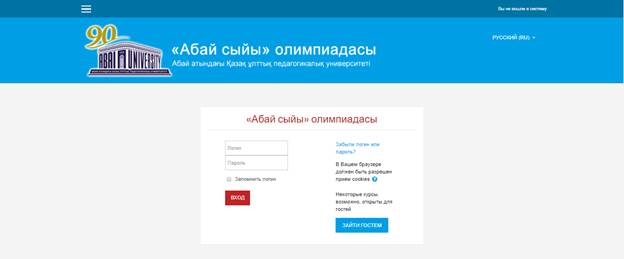
Рисунок 2 – Окно авторизации
В левой части окна введите свой Логин и Пароль и нажмите на кнопку «Вход» (Рис. 3)
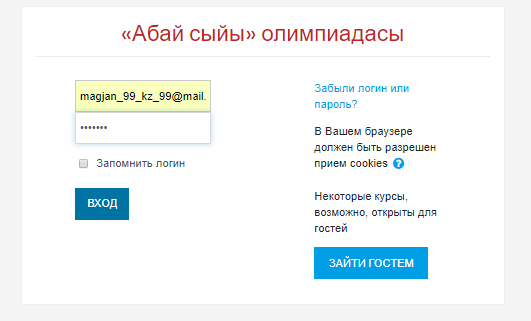
Рисунок 3 – Пример заполнения окна авторизации
После авторизации вы попадете на домашнюю страницу, где в нижней части появиться доступные вам предметы (прим. Математика на казахском) в окне «Мои курсы», далее нажмите на выбранный вами предмет (Рис. 4).
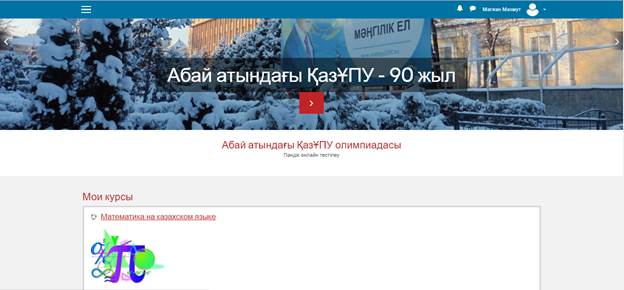
Рисунок 4 – Окно выбора предмета
Откроется новая страница где вам будут предложены материалы данного предмета, а именно «Тесты». Нажмите на название предмета (Рис. 5)
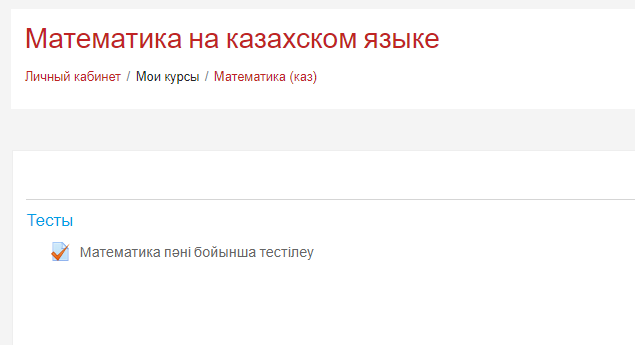
Рисунок 5 – Выбор тестового задания
После откроется окно начала тестирования. В нем будет описано количество попыток, время и метод оценивания испытуемого. Ознакомившись с правилами тестирования нажмите на кнопку «Начать тестирование» (Рис. 6).
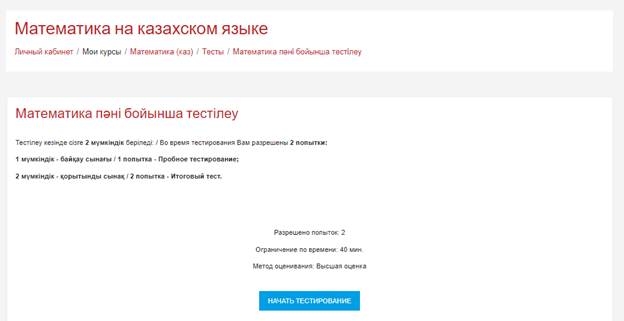
Рисунок 6 – Окно начала тестирования
Появиться всплывающее окно с подтверждением начала тестирования, в котором будет описаны правила по времени. Если вы готовы начать тест нажмите «Начать попытку» (Рис. 7)
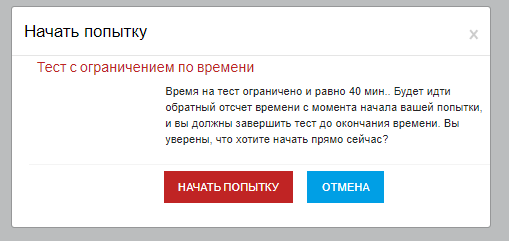
Рисунок 7 – Окно подтверждения
Тест состоит из 20 вопросов. Тестовое окно разделено на 3 блока:
– Первый блок (слева) содержит номер вопроса в тесте, статус ответа на вопрос, балл за данный вопрос и функцию отметки вопроса;
– Второй блок (в центре) содержит текст вопроса и варианты ответов;
– Третий блок (справа) содержит окно навигации по тесту, кнопку завершения тестирования и оставшееся время. (Рис. 8)
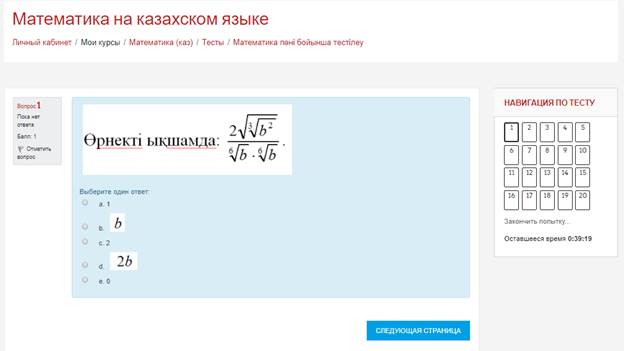
Рисунок 8 – Окно теста
Ответив на все вопросы нажмите на кнопку «Завершить попытку». Далее появиться окно с сохранёнными ответами и оставшимся временем.
Если вы хотите изменить свой ответ нажмите «Вернуться к попытке» если же нет, то нажмите «Отправить все и завершить тест» (Рис. 9).
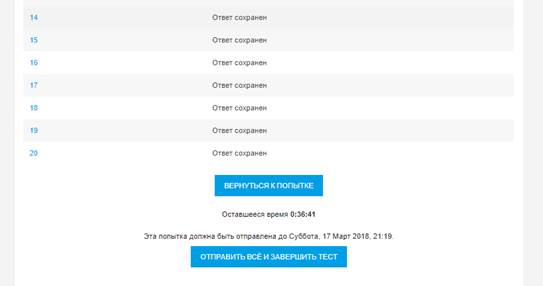
Рисунок 9 – Окно завершения тестирования
Появиться окно подтверждения, нажмите «Отправить всё и завершить тест» (Рис. 10).
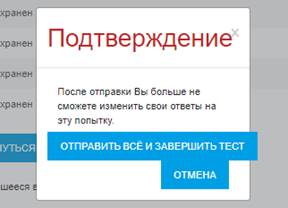
Рисунок 10 – Окно подтверждения
После откроется окно с результатами тестирования, где вы можете проверить свой ответы и сравнить с правильными ответами (Рис. 11).
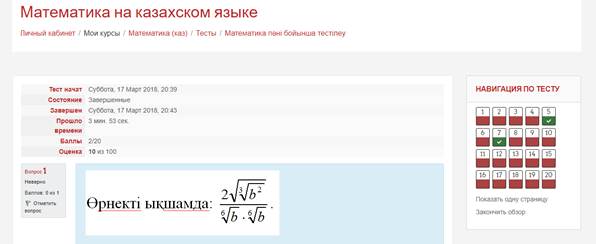
Рисунок 11 – Окно просмотра тестирования
Закончив просмотр результатов тестирования нажмите «Закончить обзор». Далее вы вернетесь в окно начала тестирования где будет отображаться ваш результат.
Так как первая попытка является пробной то вы можете во второй раз пройти тест нажав на кнопку «Пройти тест заново» (Рис. 12).
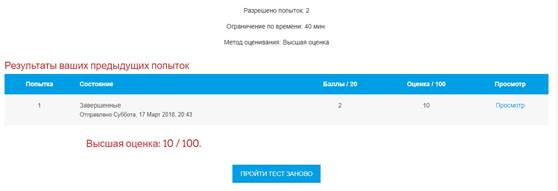
Рисунок 12 – Результаты тестирования
Пройдя тест снова, вы получите второй результат, который станет итоговым (Рис. 13).
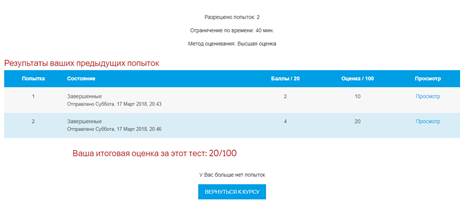
Рисунок 13 – Итоговый результат